Ontvang 3 eenvoudige manieren om stickers aan je video's toe te voegen
Om verschillende redenen wilt u dat misschien wel een sticker aan een video toevoegen. U kunt bijvoorbeeld belangrijke punten benadrukken, humor toevoegen of uzelf eenvoudigweg uiten door stickers toe te voegen. Ze kunnen worden gebruikt om persoonlijkheid en creativiteit aan uw video's toe te voegen.
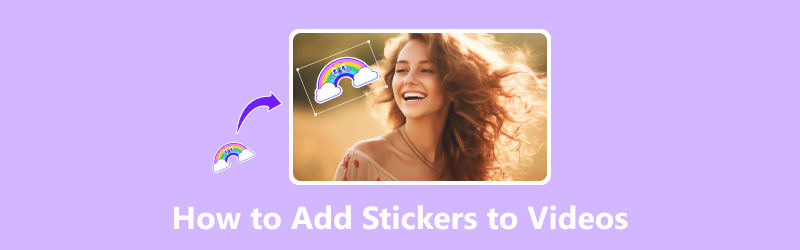
Er zijn veel verschillende manieren om stickers aan video's toe te voegen, afhankelijk van de software die je gebruikt en het gewenste effect. Je kunt een videobewerkingsapp, een speciale sticker-app of zelfs een sociale-mediaplatform zoals Instagram of TikTok gebruiken. Dit bericht laat je zien hoe je op drie eenvoudige manieren stickers aan je video's kunt toevoegen.
PAGINA INHOUD
Deel 1. Sticker toevoegen aan video op computer
Stickers kunnen helpen om plezier en persoonlijkheid aan je video's toe te voegen. Of je nu een video maakt voor sociale media, een schoolproject of gewoon om te delen met vrienden, met stickers kun je jezelf uitdrukken en je video's aantrekkelijker maken. Om een video te bewerken en een sticker op uw computer toe te voegen, kunt u vertrouwen op alle functies Vidmore Video Converter.
![]() Beste video-editor om stickers aan video's toe te voegen
Beste video-editor om stickers aan video's toe te voegen
- Bewerk een video en voeg er een sticker aan toe met hoge kwaliteit.
- Voeg stickers, tekst, muziek en meer toe aan video's en converteer formaten.
- Biedt verschillende bewerkingsfuncties en ondersteunt vele videoformaten.
- Verbeter de videokwaliteit en pas de uitvoereffecten aan.

Stap 1. Download en start de Vidmore Video Converter op uw computer. Klik op + om de video toe te voegen waaraan je een sticker wilt toevoegen. Zodra de video is toegevoegd, klikt u op de Bewerk knop om de video-editor te openen.

Stap 2. In het video-editorvenster heeft u toegang tot enkele veelgebruikte bewerkingsopties, zoals Roteren en bijsnijden, Effect en filter, Watermerk, Audio en Ondertiteling. Om een sticker op je video te plakken, klik je op de Watermerk tabblad en selecteer de optie Afbeelding.

Stap 3. Klik op de knop + en selecteer de stickerafbeelding die u wilt toevoegen. Gebruik de bedieningselementen in de video-editor om de grootte, positie en rotatie van de sticker aan te passen. Als u tevreden bent met het uiterlijk van uw sticker, klikt u op de knop OK knop om uw wijzigingen op te slaan.
Stap 4. Selecteer het videoformaat en de uitvoermap die u wilt gebruiken. Om de video met de sticker te exporteren, klikt u op de Alles omzetten knop.
Er zijn veel andere programma's die kunnen worden gebruikt om stickers aan video's toe te voegen, zowel gratis als betaald. Naast de aanbevolen Vidmore Video Converter, kun je ook iMovie, Adobe Premiere Pro en Final Cut Pro gebruiken om stickers op video's te plakken.
Deel 2. Een sticker toevoegen aan een video op je Android-telefoon
Als je een sticker aan een video op een Android-telefoon wilt toevoegen, kun je een aantal apps van derden gebruiken. Eén populaire app heet InShot.
Stap 1. Ga naar de Google Play Store en installeer gratis de InShot-app. Open het en laad het videobestand dat u wilt bewerken.
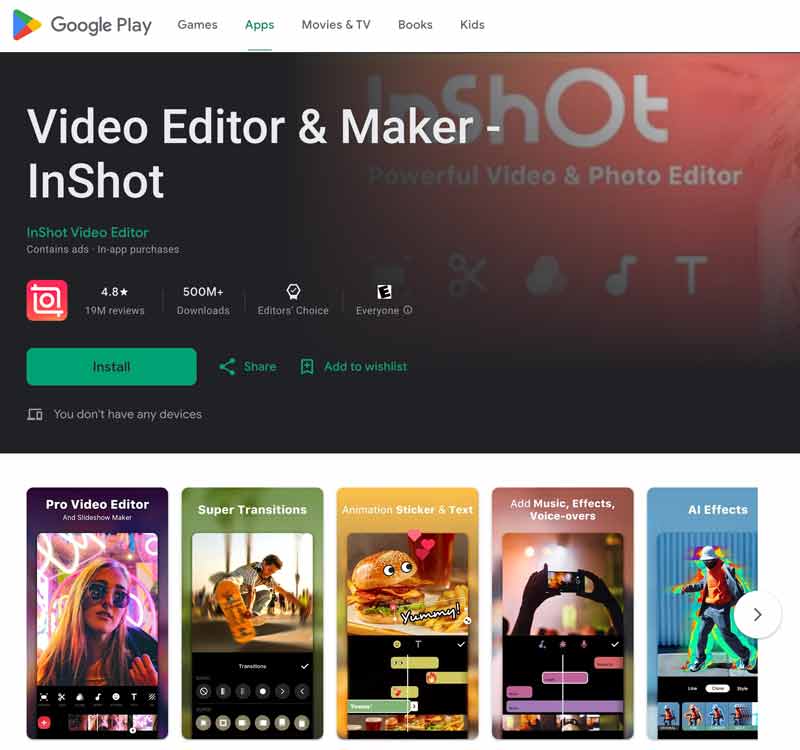
Stap 2. Druk op Stickers knop op het onderste scherm. Blader door de bibliotheek met stickers en selecteer de sticker die u wilt toevoegen.
Stap 3. Sleep de sticker naar de gewenste locatie in de video. Gebruik je vingers om het formaat te wijzigen en de sticker te draaien. Sla uw wijzigingen op en tik op de Exporteren knop om de video met de sticker te exporteren. Je kunt deze app ook gebruiken video's bijsnijden op Android.
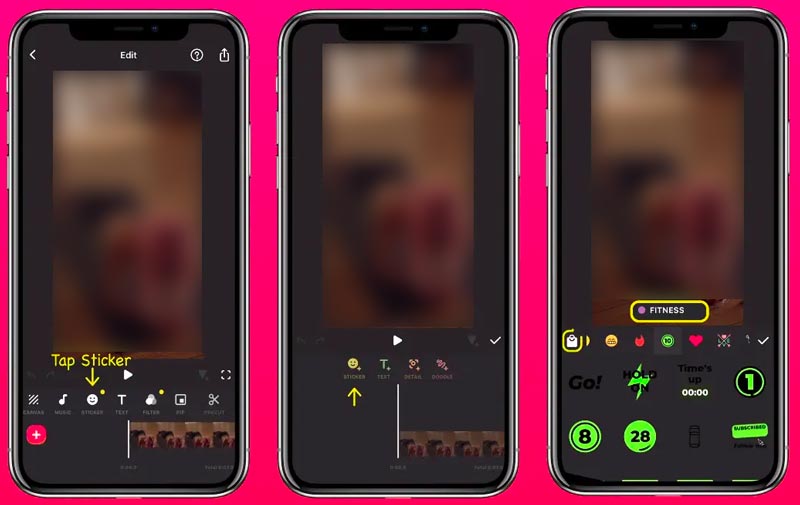
Deel 3. Een sticker toevoegen aan een video op de iPhone
Om een sticker op een video op je iPhone te plakken, kun je de ingebouwde Clips-app gebruiken. Als je Clips hebt verwijderd, kun je deze terughalen via de App Store. Volg de volgende handleiding om eenvoudig een sticker aan een video toe te voegen met behulp van de Clips-app.
Stap 1. Open de Clips-app en importeer de video die je wilt bewerken. Je moet toestemming geven om toegang te krijgen tot de video op je iPhone. Je kunt ook naar de Foto's of Bestanden app, open het videobestand waaraan u een sticker wilt toevoegen, tik op Delenen kies ervoor om het in Clips te openen.
Stap 2. Tik op de videoclip op het onderste scherm om meer opties weer te geven. Kraan Effecten en ga naar Geanimeerde stickers. Hier kunt u naar beneden scrollen om de beschikbare keuzes te bekijken. Tik op de gewenste sticker om deze toe te voegen. Je kunt het vrij naar de juiste positie slepen, draaienof wijzig het formaat.
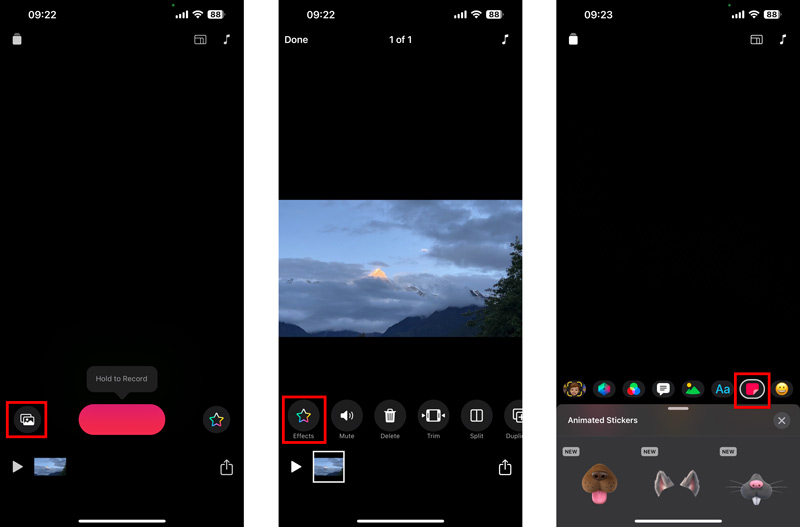
Stap 3. Druk op Gedaan knop om uw handeling te bevestigen. Om de video met de sticker te exporteren, tikt u op de Delen en selecteer de gewenste exportoptie.
Deel 4. Veelgestelde vragen over het toevoegen van een sticker aan een video
Vraag 1. Kun je in een video een sticker op een gezicht plakken?
Ja, je kunt een sticker op een gezicht in een video plakken. Eén manier is om speciale videobewerkingssoftware te gebruiken, zoals de Vidmore Video Converter, Adobe Premiere Pro of Final Cut Pro. Deze softwareprogramma's hebben ingebouwde functies waarmee u stickers aan gezichten kunt toevoegen. Een andere manier om een sticker op een gezicht in een video te plakken, is door een mobiele app te gebruiken. Er zijn een aantal verschillende mobiele apps waarmee je stickers aan video's kunt toevoegen, zoals Clips, InShot, VivaVideo en VideoShow.
Vraag 2. Wat is de app die stickers maakt van video's?
Veel apps van derden kunnen gemakkelijk stickers van video's maken. Enkele van de meest populaire apps zijn Animated Sticker Maker voor WhatsApp, Vid.Fun, InShot, Sticker.ly en VivaVideo.
Vraag 3. Kun je stickers toevoegen aan iMovie?
Met iMovie kun je niet rechtstreeks stickers toevoegen. Maar je kunt een app van derden gebruiken om stickers aan je video toe te voegen en de video vervolgens in iMovie te importeren.
Gevolgtrekking
Door de drie bovenstaande methoden te volgen, kunt u dit eenvoudig doen voeg stickers toe aan je video's. Stickers kunnen een geweldige manier zijn om je video's aantrekkelijker te maken. Maar je moet stickers toevoegen die relevant zijn voor de inhoud van je video. Zorg ervoor dat u niet te veel stickers gebruikt.


